|
Podpora s průvodcem v prohlížeči může poskytovat digitální řešení problémů s Office. |
Profil je zásadní součástí vašeho prostředí aplikace Outlook. Sestává z účtů, datových souborů a nastavení obsahujících informace o tom, kde jsou uložené e-mailové zprávy.
Pokud chcete vytvořit nový profil, použijte nástroj pro výběr profilu:
-
Při spuštění Outlooku podržte klávesu Shift .
Tipy: Můžete také použít jednu z těchto alternativních možností pro přístup k výběru profilu:
-
Pomocí přepínače příkazového řádku klikněte pravým tlačítkem na tlačítko Start systému Windows a vyberte Spustit. V dialogovém okně Spustit zadejte :Outlook.exe /profiles a stiskněte Enter.
-
Když je Outlook spuštěný, vyberte Soubor > Nastavení účtu > Změnit profil. Outlook se restartuje.
-
-
V dialogovém okně pro výběr profilu vyberte Možnosti.
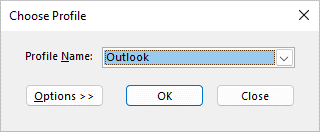
Poznámka: Než vyberete Nový, zvažte zaškrtnutí políčka Zobrazit výzvu k použití profilu. Pokud je tato možnost povolená, zobrazí se při každém spuštění Outlooku výzva k výběru profilu, který chcete otevřít. To je užitečné, když máte více profilů a potřebujete mezi nimi přepínat.
-
Vyberte Nový.
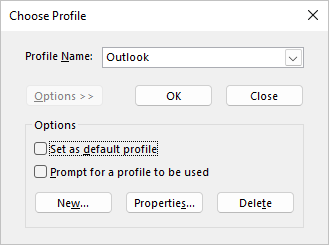
-
Zadejte název nového profilu aplikace Outlook a vyberte OK.
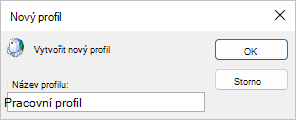
-
Po vytvoření nového profilu budete muset do profilu přidat e-mailový účet. V dialogovém okně Přidat účet můžete volitelně přidat další účty.
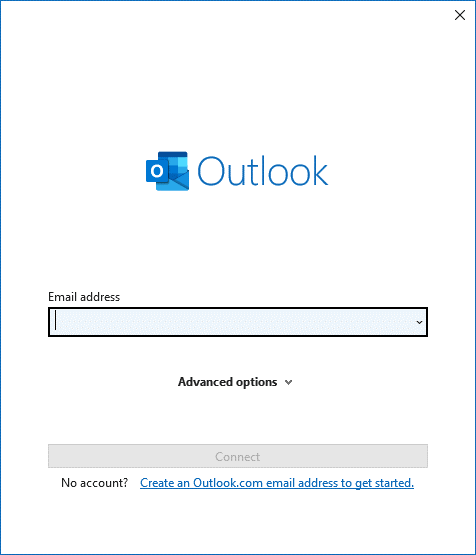
Do profilu si můžete přidat další poštovní účty (mimo Exchange), jako je Gmail nebo Live.com. Nebo můžete změnit možnosti datových souborů svého účtu. Postup najdete v článku o úpravě profilu aplikace Outlook.
Pokud potřebujete přepnout na starý outlookový profil na stejném počítači, abyste si z něj zkopírovali data, postupujte podle pokynů v článku Přepnutí na jiný e-mailový profil aplikace Outlook
Viz také
Změna vaší profilové fotky Přidání e-mailového účtu do Outlooku










